iPhone 速度太慢?一个小技巧,应用嗖嗖嗖!
1、第一步
设置-通用-辅助功能-减弱动态效果-打开,这时你会发现 app 动态效果已经减弱了许多,但还是有一点过度效果。要是把这一点效果去掉岂不是更爽?接着看。

2、第二步
设置-通用-辅助功能-AssistiveTouch(辅助球)-打开,辅助球出现了。把辅助球拉到屏幕最最右下角处,按 home 键退回主界面。
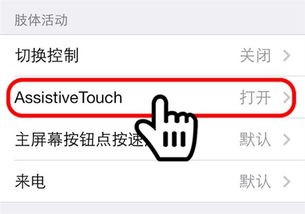
3、第三步(重要)
手指在屏幕下滑唤出 spotlight 搜索条,这时辅助球会从右下角跳到键盘上方;
在球跳上去的一瞬间点屏幕取消 spotlight,这时球又会回到右下角;重复这一操作,直到你发现球上下移动的速度明显加快,这意味着加速操作已经成功,所有应用都能实现无动效秒开。注意,这一步有一定操作难度,有时需要重复进行 30 来次才会成功。

4、第四步
不习惯用辅助球的可以按照第二步操作,把 AssistiveTouch 再次关闭,秒开的效果不受影响。
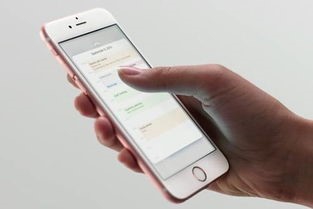
5、假如你嫌秒开的效果太像 Windows……
重启吧,这种“开挂”方式无法通过设置逆转。

声明:本网站引用、摘录或转载内容仅供网站访问者交流或参考,不代表本站立场,如存在版权或非法内容,请联系站长删除,联系邮箱:site.kefu@qq.com。